어도비 포토샵 언어 변경 방법, 한글판을 영문판으로 바꾸기
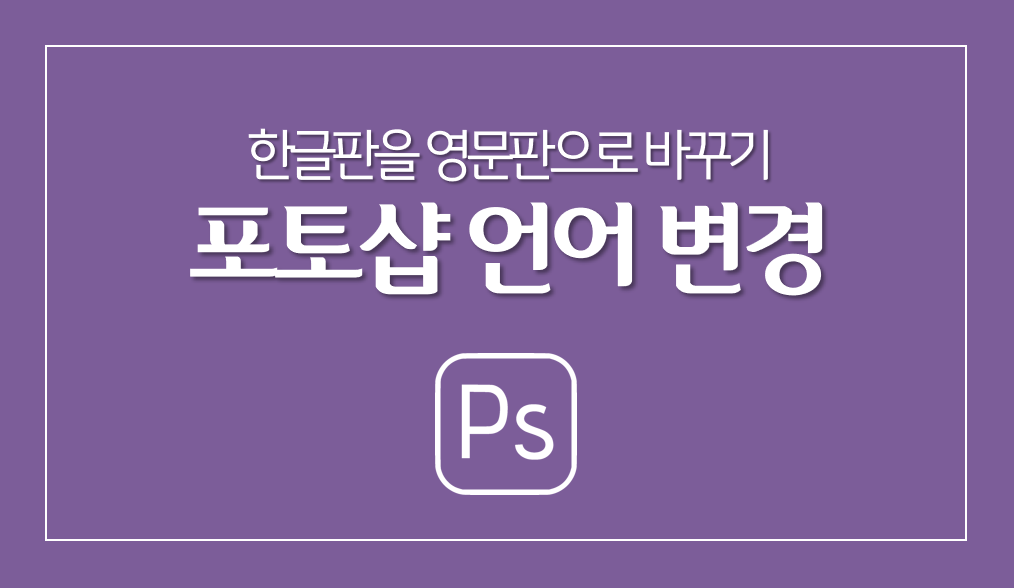
어도비 홈페이지를 통해 포토샵을 설치하게 되면 한글 버전이 설치됩니다. 하지만 포토샵을 이용하는 많은 분들이 한글보다는 영어 버전에 익숙해져 있습니다. 또한 포토샵을 배우기 위한 강의들도 대다수 영어로 되어 있어서 한글판이 불편하신 분들이 많습니다.
쉽고 빠르게 한글판에서 영문판으로 언어 변경하는 방법을 공유드리겠습니다. 아래 화면을 보시다시피 저 또한 한글판 입니다.

1분 이면 변경 가능하니 아래 방법을 똑같이 따라해주세요
① 먼저, 바탕화면 좌측하단에 시작버튼을 클릭 후 포토샵 아이콘을 우클릭해주세요. 자세히를 클릭하신 후, 파일 위치 열기를 클릭합니다.
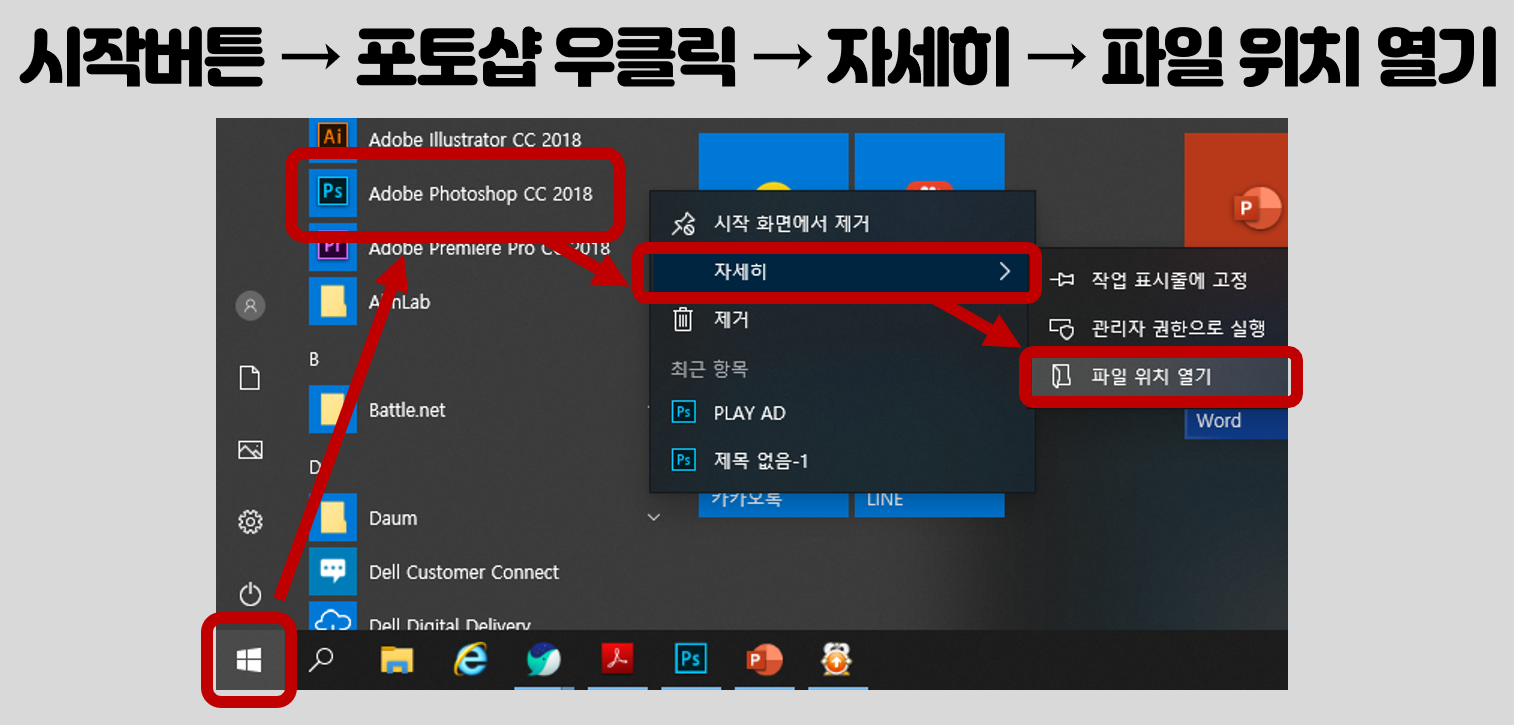
② Programs 폴더가 열리면서 포토샵 바로가기 아이콘이 보이실텐데요. 아이콘을 우클릭 하신 후, 속성 버튼을 눌러주세요. 그러면 속성창이 아래와 같이 열립니다.

③ 속성창에서 파일 위치 열기를 클릭하시면, Adobe Photoshop CC 2018 폴더가 열립니다. 그 안에서 Locales폴더를 찾아 클릭해주세요.

④ Locales 폴더 안에 ko_KR폴더를 클릭하고 Support Files폴더를 클릭해주세요. 그럼 tw10428_Photoshop_ko_KR.dat 라는 파일을 발견하실 수 있습니다. 이 파일명의 이름만 바꿔주면 모든 작업이 완료됩니다!
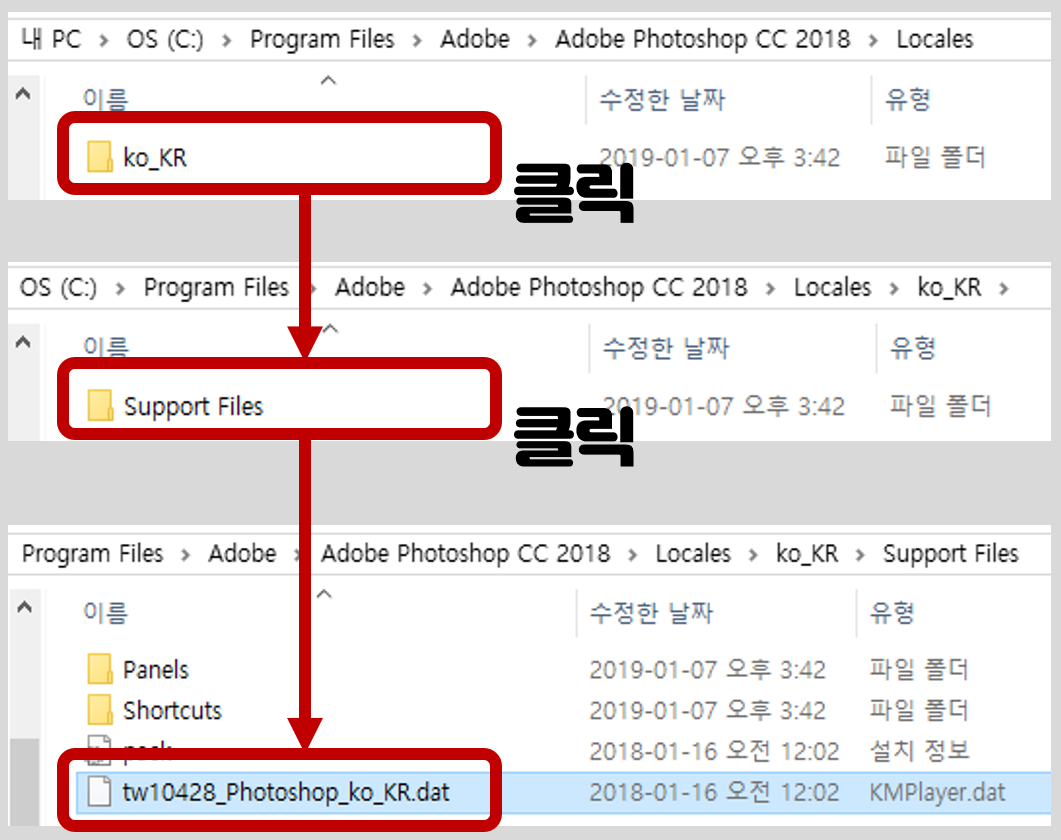
⑤ tw10428_Photoshop_ko_KR.dat 클릭 후 F2키를 눌러서 이름을 변경합니다. 파일명 앞에 원하시는데로 아무 이름을 붙여주시면 됩니다. 저는 파일명 앞에 "언어변경"이라고 붙여보았습니다. 엔터를 누르시면 파일 엑세스가 거부되었다고 관리자 권한창이 뜰텐데요. 그냥 계속 버튼을 눌러주시면 됩니다.
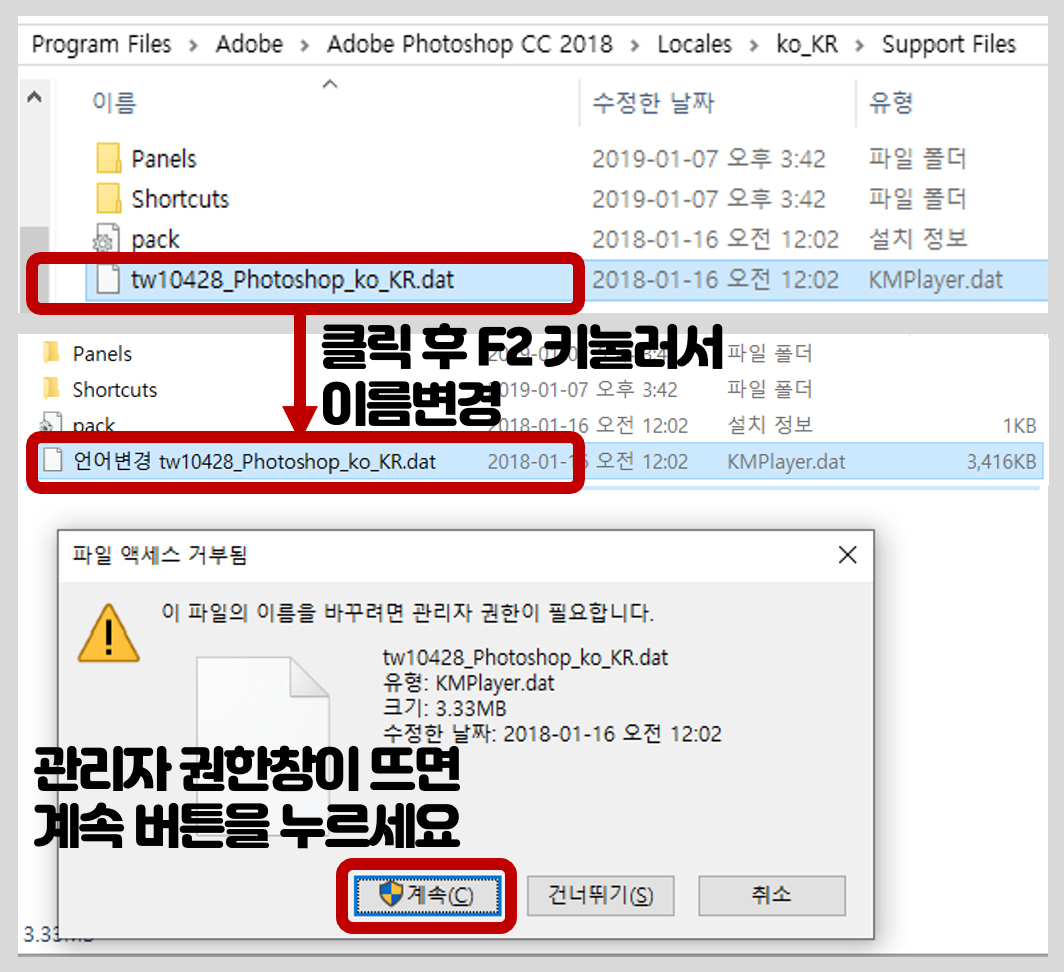
⑥ 어도비 포토샵을 다시 열어보시면 아래와 같이 한글판에서 영문판으로 언어가 변경된 화면을 만나실 수 있습니다.
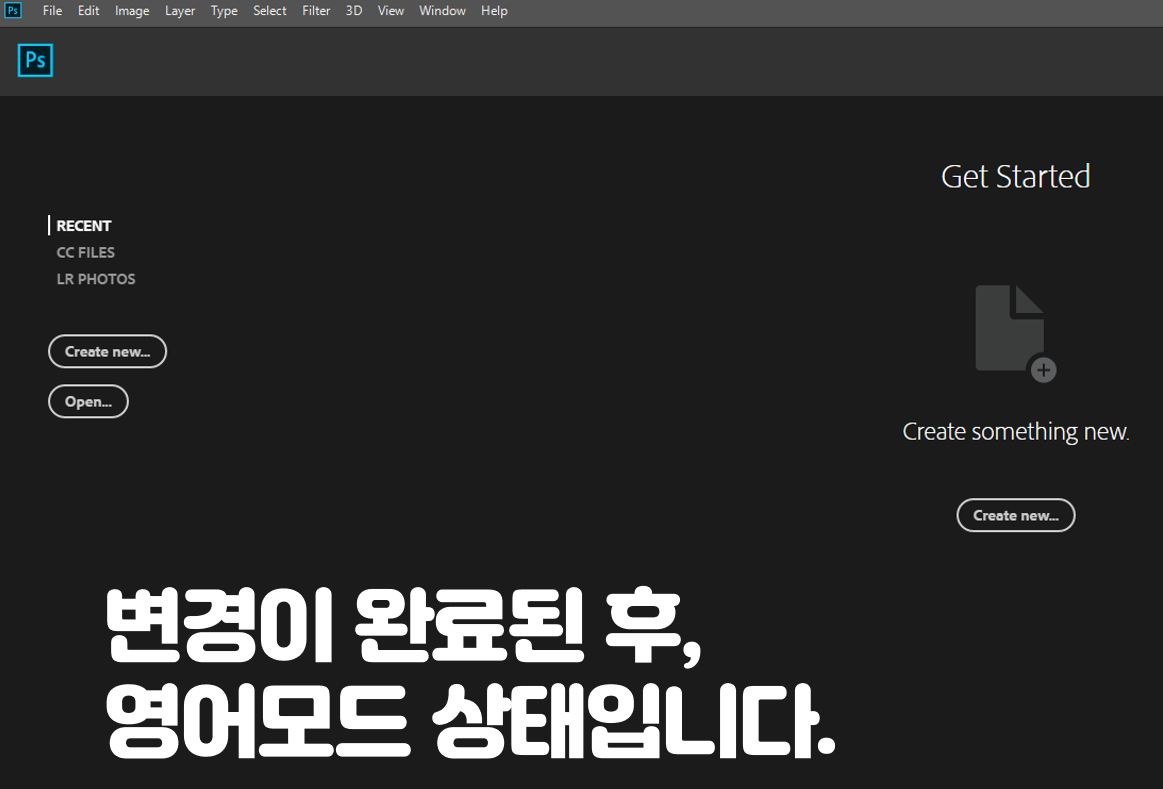
** 다시 한글 버전을 사용하고 싶다면?
파일명을 다시 원상복귀 해주시면 원래의 한글판 버전으로 돌아가실 수 있습니다.
'생활정보' 카테고리의 다른 글
| 우체국 택배 비용, 박스 크기별 가격 확인 (0) | 2020.05.23 |
|---|---|
| 공인중개사 전망, 부동산 중개업 미래에 대한 현실적인 이야기 (0) | 2020.05.22 |
| 2020년 개별공시지가 조회, 부동산 공시가격 알리미 사이트 이용 방법 (0) | 2020.05.19 |
| 카카오톡 부계정 만드는 방법, 텍스트나우로 카톡 미국 계정 만들기 (0) | 2020.04.26 |
| 스마트폰 빠르게 만드는 방법, 핸드폰 속도 4배 올리기 (0) | 2020.04.25 |





